iso文件怎么打开,小编告诉你怎么打开iso文件
分类:windows7教程 发布时间:2018-05-14 19:52:14
小编我相信你们肯定大部分人都遇到过不能直接打开有iso后缀的文件,而且有些iso后缀文件都显示是解压的文件,要进行解压之后才可以打开。那么今天小编我就来跟你们说说怎么打开有iso后缀的文件。那你们就接着往下看吧~
有许多小伙伴和我说,他们在使用电脑的时候,想要用iso文件的时候,发现根本就不知道怎么用。希望我可以出一个关于怎么打开iso文件的使用教程。所以为了小伙伴们,小编就决定今天来告诉你们怎么使用iso文件。你们要接着看下去哦~
首先第一步,在“工具/原料”那里点击下载并打开虚拟光驱软件安装程序。把语言选成中文,然后点下一步。再点我同意的选项。然后选择“免费许可”
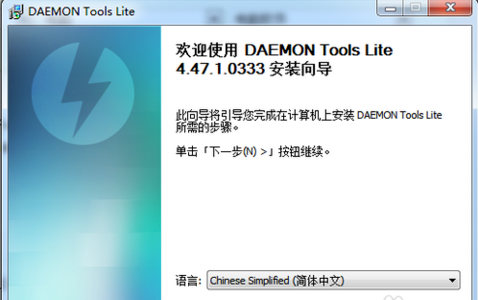
怎么使用iso文件系统软件图解1
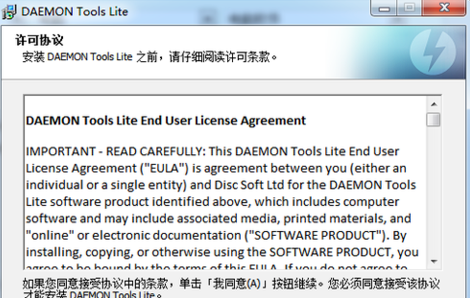
怎么使用iso文件系统软件图解2
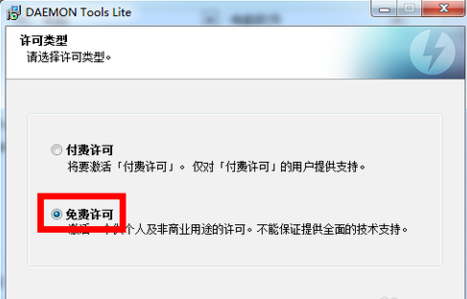
iso文件系统软件图解3
然后再按照下图所示那样选择,再点下一步
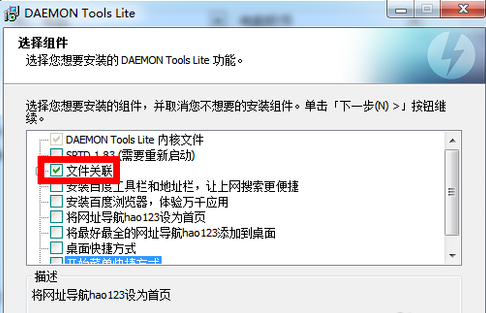
iso文件系统软件图解4
然后到了下图所示的页面后,你选择是或否都是可以的,然后再点下一步。然后选择安装的目录,然后点“安装”
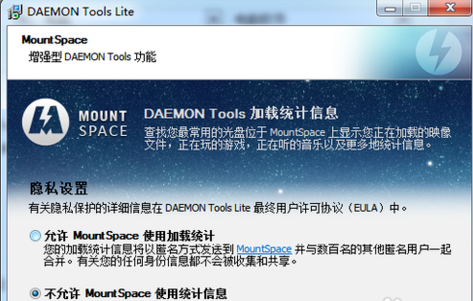
怎么打开iso文件系统软件图解5
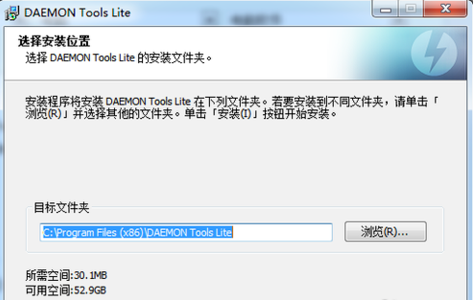
怎么使用iso文件系统软件图解6
然后等几分钟,安装好之后,取消掉“运行DAEMON Toola Lite”的勾选。点击关闭即可。再打开“资源管理器”,在需要打开的iso文件上鼠标左键双击打开,屏幕就会显示“正在载入映像”

怎么使用iso文件系统软件图解7
然后你打开“我的电脑”就可以看到下图的驱动器,这是你就可以把它当成普通的光盘来使用了。
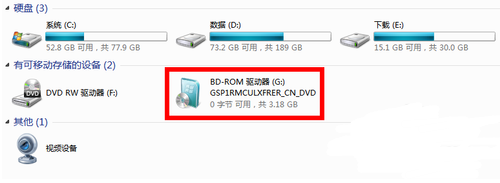
怎么打开iso文件系统软件图解8






 立即下载
立即下载







 魔法猪一健重装系统win10
魔法猪一健重装系统win10
 装机吧重装系统win10
装机吧重装系统win10
 系统之家一键重装
系统之家一键重装
 小白重装win10
小白重装win10
 杜特门窗管家 v1.2.31 官方版 - 专业的门窗管理工具,提升您的家居安全
杜特门窗管家 v1.2.31 官方版 - 专业的门窗管理工具,提升您的家居安全 免费下载DreamPlan(房屋设计软件) v6.80,打造梦想家园
免费下载DreamPlan(房屋设计软件) v6.80,打造梦想家园 全新升级!门窗天使 v2021官方版,保护您的家居安全
全新升级!门窗天使 v2021官方版,保护您的家居安全 创想3D家居设计 v2.0.0全新升级版,打造您的梦想家居
创想3D家居设计 v2.0.0全新升级版,打造您的梦想家居 全新升级!三维家3D云设计软件v2.2.0,打造您的梦想家园!
全新升级!三维家3D云设计软件v2.2.0,打造您的梦想家园! 全新升级!Sweet Home 3D官方版v7.0.2,打造梦想家园的室内装潢设计软件
全新升级!Sweet Home 3D官方版v7.0.2,打造梦想家园的室内装潢设计软件 优化后的标题
优化后的标题 最新版躺平设
最新版躺平设 每平每屋设计
每平每屋设计 [pCon planne
[pCon planne Ehome室内设
Ehome室内设 家居设计软件
家居设计软件 微信公众号
微信公众号

 抖音号
抖音号

 联系我们
联系我们
 常见问题
常见问题



